YouTube je jedno od najpopularnijih web mjesta na cijelom internetu i jedna od najvećih video platformi na svijetu. Bez obzira dolazite li ovdje zbog ogorčeno glupih "videozapisa s izazovima", najnovijeg glazbenog spota koji spušta čeljust, kako kuhati, a da se sve ne pokvari, ili tehničke recenzije. To je alat za informacije, obrazovanje i dovoljno video snimaka koji ometaju pažnju da bi ispunio deset života. Nismo li sretni što se aplikacija YouTube standardno isporučuje sa gotovo svim Android telefonima na tržištu?
Idemo na naš virusni video.
- Kako potražiti videozapise
- Kako kontrolirati reprodukciju video zapisa
- Kako promijeniti kvalitetu video zapisa
- Kako omogućiti / onemogućiti titlove
- Kako se prijaviti na YouTube
- Kako se pretplatiti na YouTube kanal
- Kako podijeliti YouTube video
- Kako stvoriti popise za reprodukciju
- Kako prebaciti YouTube na televizor pomoću Chromecasta
Kako potražiti videozapise
Videozapise možete pretraživati prema ključnoj riječi, temi, naslovu, kanalu i slično. Samo unesite ono što želite pronaći i odlazite!
Videozapise možete pronaći i ispod Dom (dugme kućice), u trendu (tipka za vatru) i pretplate (gumb za reprodukciju s karticama iza) kartice.
Verizon nudi Pixel 4a za samo 10 USD mjesečno na novim Neograničenim linijama
- Pokreni YouTube s početnog zaslona ili ladice aplikacija.
- Dodirnite gumb za pretraživanje u gornjem desnom kutu zaslona. Izgleda poput povećala.
- Upišite svoj traži.
- Dodirnite gumb za pretraživanje u donjem desnom dijelu tipkovnice. To je povećalo.
-
Dodirnite a video da ga pogledate.


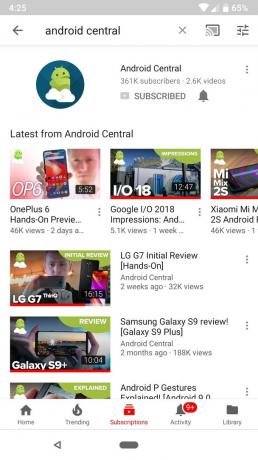
Jednom kada potražite video zapis i dodirnete ga, reproducirat će se automatski.
Kontrole reprodukcije
- Dvaput dodirnite lijevu ili desnu stranu gumba video područje za premotavanje unatrag ili unaprijed za 10 sekundi.
- Dodirnite video područje za prikaz kontrola reprodukcije.
- Dodirnite središte videozapisa za reprodukciju ili pauzu.
- Dodirnite i povucite po crvena točka na traci za reprodukciju da prelistate video.
- Dodirnite sljedeći gumb ili prethodni gumb za preskakanje na sljedeći videozapis s popisa ili za povratak na videozapis koji ste prije gledali.
- Da biste umanjili videozapis s cijelog zaslona, taknite minimizirati na krajnjem desnom kraju play bara.
- Ako ste na uređaju s izuzetno visokim zaslonom poput Galaxy S9, upotrijebite dva prsta za stisnite i zumirajte videozapis za ispunjavanje cijelog zaslona. Povećavanjem lagano ćete obrezati vrh i dno videozapisa.
Kako promijeniti kvalitetu video zapisa
Ako pokušavate uštedjeti na podacima ili više volite sav videozapis u što je više moguće rezoluciji, možete po želji povećati ili smanjiti kvalitetu videozapisa.
- Dodirnite video želite gledati.
-
Dodirnite gumb više u gornjem desnom kutu okna videozapisa. Izgleda kao tri okomite točke. Možda ćete morati dodirnuti videozapis da biste otvorili kontrole reprodukcije.
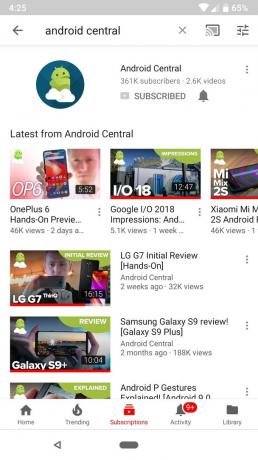

Dodirnite Kvaliteta.
-
Dodirnite a razlučivost na popisu.
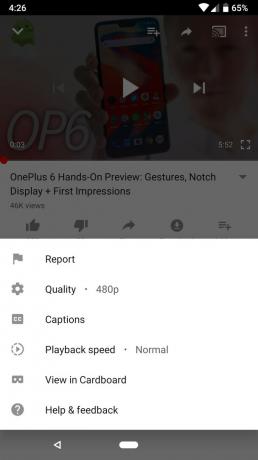

Postavljanje niže razlučivosti može vam pomoći smanjiti količinu podataka koju koristite tijekom strujanja na staničnom signalu. Neki videozapisi možda nemaju dostupne veće rezolucije.
Kako omogućiti / onemogućiti titlove
Neke je videozapise nekako teško razumjeti. Možda je glazba preglasna, možda je mikrofon s talentima jednostavno snimljen prenisko. YouTube ima mogućnost automatskog titlovanja na YouTubeu, tako da čak i ako prenositelj nije poslao odgovarajuće titlove, i dalje možete pročitati titlove. Međutim, automatski titlovi mogu pogrešno shvatiti riječi, pogotovo kada se radi o imenima, kraticama, jakim naglascima ili više zvučnika - premda je na Google I / O ove godine YouTube pokazao kako je to iskorištavanje strojnog učenja poboljšati se kad natpisuje ljude koji razgovaraju jedni o drugima.
- Dodirnite gumb više u gornjem desnom dijelu okna videozapisa. Izgleda kao tri okomite točke. Možda ćete morati dodirnuti videozapis da biste otvorili kontrole reprodukcije.
- Dodirnite Natpisi.
-
Dodirnite a Jezik ako je dostupno više od jednog ili dodirnite Isključite natpise ako ih ne želite uključiti.

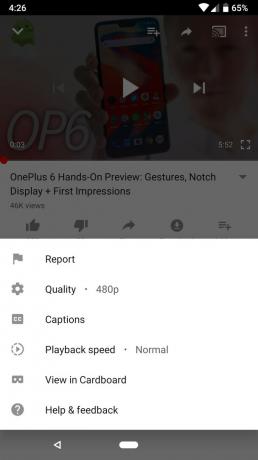

Kako se prijaviti na YouTube
Ako želite lajkati, komentirati ili se pretplatiti na YouTubeu, morat ćete se prijaviti YouTube računom ako to već niste učinili. Dobre vijesti: Ako imate Google račun - a ako posjedujete Android uređaj, stvarno biste trebali - već imate YouTube račun! Samo se trebate prijaviti na nju.
- Dodirnite Račun u gornjem desnom kutu feeda Početna. To je krug sa siluetom osobe unutra.
- Dodirnite Prijaviti se.
-
Dodirnite račun želite se prijaviti s.



Na YouTube ćete biti prijavljeni svojim novim računom.
Kako se pretplatiti na YouTube kanal
Ako pronađete video koji vam se stvarno sviđa i želite još od tog YouTubera, možete se pretplatiti na njihov kanal. Trebat će vam račun.
- Pretražite video ili kanal od YouTubera na kojeg se želite pretplatiti.
- Dodirnite crveni gumb za pretplatu. To će biti riječ "Pretplatite se" s crvenim gumbom za reprodukciju pokraj nje.
-
Ako želite biti obaviješteni o svakom videozapisu koji YouTube objavi, dodirnite ikona zvona.

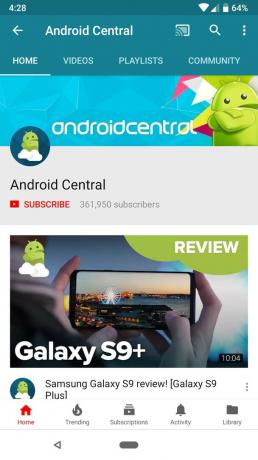

Kako podijeliti YouTube video
- Dodirnite video želite podijeliti.
- Dodirnite gumb za dijeljenje u području reprodukcije video zapisa. To je zakrivljena strelica. Možda ćete trebati dodirnuti prozor videozapisa da biste otvorili kontrole reprodukcije i dijeljenja.
- Dodirnite a metoda dijeljenja. Možete dijeliti putem poruka, e-pošte, Facebooka i gotovo bilo koje komunikacijske aplikacije.
-
Dodajte poruku i Poslati ili Udio video.

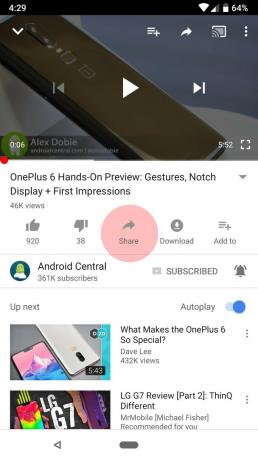

Kako stvoriti popise za reprodukciju
Videozapise možete dodati na popis za reprodukciju tijekom gledanja videozapisa ili ih možete dodati s njihovih minijatura.
Kako dodati minijature videozapisa na popis za reprodukciju
- traži za videozapisi koju želite dodati na svoj popis za reprodukciju.
- Dodirnite gumb više s desne strane rezultata video morskog pretraživanja. To su tri okomite točke.
-
Dodirnite Dodaj na popis za reprodukciju.


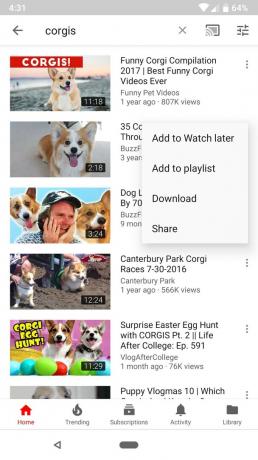
Dodirnite Izradite novi popis za reprodukciju.
- Upišite a Ime za svoj popis pjesama.
-
Dodirnite u redu.

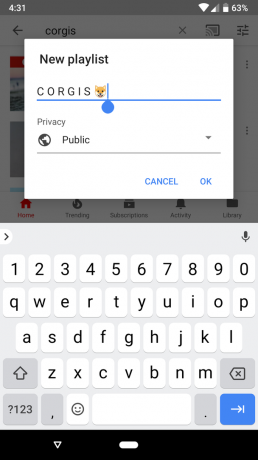
Sljedeći put kad dodate videozapis na popis za reprodukciju, popis će se pojaviti na popisu popisa za reprodukciju.
Kako dodati videozapis koji gledate na popis za reprodukciju
- Na zaslonu s popisom videozapisa taknite Dodaj na popis za reprodukciju. Izgleda kao popis s +.
- Dodirnite Izradite novi popis za reprodukciju.
- Upišite a Ime za svoj novi popis za reprodukciju.
-
Dodirnite u redu.

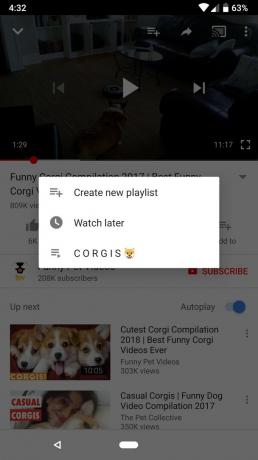

Kada na popis za reprodukciju dodate novi videozapis, u popisu odabira pojavit će se naziv popisa za reprodukciju koji ste stvorili.
Kako prebaciti YouTube na televizor pomoću Chromecasta
- Na početnom feedu YouTubea ili prozoru za reprodukciju videozapisa dodirnite gumb za lijevanje. Izgleda poput okvira sa simbolom Wi-Fi u donjem lijevom kutu.
-
Dodirnite a uređaj. To može biti vaš televizor i Android TV pretinac ili drugi podržani uređaj za streaming medija. Ovdje se mogu pojaviti i pametni televizori s instaliranom aplikacijom YouTube.

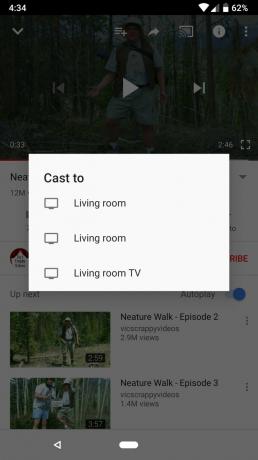
Znat ćete da su vaš telefon ili tablet spremni za emitiranje kad gumb na kućištu pobijeli u sredini.
